Table des matières
- L’environnement Windows 10 sur un ordinateur
- Introduction
- Windows 10 mai et novembre 201 : les nouveautés
- Démarrer Windows 10
- Découvrir le Bureau
- Découvrir le menu Démarrer
- Découvrir le Centre de notifications
- Ouvrir ou activer une nouvelle session
- Fermer une session
- Arrêter l’ordinateur
- Les applications
- Accéder à la liste des applications
- Lancer une application
- Activer une application ouverte
- Quitter une application
- Les fenêtres
- Description des fenêtres
- Déplacer/modifier les dimensions d’une fenêtre
- Réduire ou fermer une fenêtre
- Afficher des fenêtres côte à côte
- Organiser automatiquement les fenêtres
- L’environnement Windows 10 sur tablette
- Activer/désactiver le mode Tablette
- Les fonctionnalités tactiles
- Utiliser le clavier tactile
- Lancer/quitter une application
- Description d’une fenêtre d’application Windows
- Afficher la dernière application ouverte
- Afficher toutes les applications ouvertes
- Afficher deux applications côte à côte
- Afficher les icônes des applications ouvertes et des notifications sur la barre des tâches
- Verrouiller/déverrouiller la rotation de l’écran
- L’affichage des fichiers et dossiers
- Généralités sur le dossier personnel
- Découvrir l’Explorateur de fichiers
- Gérer la liste Accès rapide
- Modifier la présentation de la zone d’affichage
- Modifier l’organisation de l’affichage des fichiers
- Accéder aux fichiers/emplacements récents
- Les unités de stockage
- Accéder à une unité de stockage
- Utiliser une clé USB
- La gestion des fichiers et dossiers
- Ouvrir un fichier
- Créer un dossier
- Gérer la sélection des fichiers ou dossiers dans l’Explorateur
- Copier des dossiers ou des fichiers
- Déplacer des dossiers ou des fichiers
- Renommer un fichier ou un dossier
- Supprimer des dossiers ou des fichiers
- Gérer les fichiers/les dossiers situés dans la Corbeille
- Compresser des fichiers (zipper)
- Décompresser un dossier compressé (dézipper)
- Envoyer des fichiers par e-mail
- OneDrive : espace de stockage en ligne
- Introduction
- Gérer les fichiers stockés sur OneDrive via Internet
- Gérer les fichiers de l’espace OneDrive à partir de l’Explorateur
- Choisir les dossiers à synchroniser
- Interrompre la synchronisation
- Utiliser la fonctionnalité Fichiers OneDrive à la demande
- Utiliser la sauvegarde automatique des dossiers sur OneDrive
- Utiliser le Coffre-fort personnel OneDrive
- La recherche
- Rechercher à partir de l’Explorateur de fichiers
- Effectuer une recherche à partir du Bureau
- Le navigateur Microsoft Edge
- Généralités sur le navigateur Microsoft Edge
- Découvrir Microsoft Edge
- Accéder à une page web
- Utiliser la navigation par onglets (ou fenêtres)
- Effectuer une recherche
- Utiliser la Lecture à voix haute
- Imprimer une page web
- Gérer les Favoris
- Modifier la page de démarrage du navigateur Internet
- Annoter une page web
- L’application Courrier
- Découvrir l’application Courrier
- Ouvrir un message
- Créer et envoyer un message
- Répondre ou transférer un message
- Sélectionner plusieurs messages
- Déplacer un message
- Supprimer/restaurer des messages
- Ajouter un compte de messagerie
- L’application Contacts
- Découvrir l’application Contacts
- Créer un nouveau contact
- Modifier/supprimer un contact
- Partager un contact
- Épingler un contact au menu Démarrer
- Épingler un contact à la barre des tâches
- L’application Calendrier
- Découvrir l’application Calendrier (agenda)
- Créer des rendez-vous
- Modifier ou supprimer un rendez-vous
- Répondre à l’invitation à une réunion
- L’application Photos
- Découvrir l’application Windows 10 Photos
- Ouvrir/afficher une photo
- Sélectionner des photos
- Copier ou supprimer des photos
- Modifier une photo
- Rogner ou faire pivoter une photo
- Appliquer un filtre
- Retoucher une photo ou supprimer les yeux rouges
- Modifier la couleur/la lumière/les effets d’une photo
- Dessiner sur une photo
- Ajouter des effets ou objets 3D
- Créer et gérer les albums photo
- Le Lecteur Windows Media
- Découvrir le Lecteur Windows Media
- Modifier l’affichage de la fenêtre du Lecteur Windows Media
- Écouter un CD audio avec le Lecteur Windows Media
- Rechercher sur Internet des informations sur un album
- Gérer vos fichiers multimédias dans la Bibliothèque multimédia
- Créer et gérer des compilations (playlists)
- Paint 3D
- Utiliser Paint 3D
- Dessiner ou ajouter un objet
- Sélectionner des objets
- Déplacer/supprimer un objet
- Gérer les objets
- Remplir un objet
- Skype
- Découvrir Skype
- Modifier les informations de son profil
- Rechercher et ajouter un contact
- Gérer la liste des contacts
- Envoyer un message instantané
- Répondre à un message
- Appeler un contact (appel audio ou vidéo)
- Répondre à un appel
- Envoyer un fichier
- Envoyer un message vidéo
- Fermer/se déconnecter de Skype
- Capture d’écran et croquis
- Réaliser une capture d’écran
- Enregistrer/ouvrir un fichier image
- Annoter une capture d’écran ou un fichier image
- Utiliser la règle ou le rapporteur
- Rogner une capture
- Partager une capture d’écran ou une image
- La personnalisation du Bureau et du menu Démarrer
- Personnaliser l’arrière-plan du Bureau
- Gérer les raccourcis du Bureau
- Personnaliser le menu Démarrer
- Personnaliser la barre des tâches
- Modifier la couleur des fenêtres et de la barre des tâches
- Appliquer un thème
- Gérer la mise en veille
- Modifier la date et l’heure système
- La gestion des comptes utilisateur
- Généralités sur les comptes utilisateurs
- Créer un compte utilisateur
- Gérer votre compte Microsoft
- Gérer le mot de passe classique
- Gérer les mots de passe Image
- Gérer le code confidentiel (code PIN)
- Choisir un mode de connexion
- Gérer le compte d’un utilisateur
- L’installation et la gestion d’applications
- Installer des applications à partir de Microsoft Store
- Gérer les applications Windows
- Installer un programme
- La gestion de l’imprimante

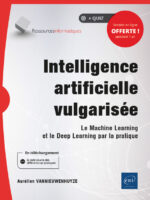








Soyez le premier à donner votre avis sur “Windows 10 Prise en main de votre ordinateur ou votre tablette (3e édition)”